Auf dieser Seite wird gezeigt, wie Runbooks Sie erstellen können. Runbooks sind CSV-Dateien, die die VMs, die migriert werden sollen, in einer Wave definieren.
Runbook-Vorlagen generieren
Runbooks werden mit Migrate for Compute Engine Manager erstellt. Das System fragt VMware oder AWS nach VMs ab und erstellt eine CSV-Datei, die Sie bearbeiten können.
Durch Bearbeiten der CSV-Datei können Sie Folgendes festlegen:
- Die VMs in einer Wave.
- Die Reihenfolge, in der diese VMs migriert werden sollen.
- Den Typ und den Speicherplatz von VMs, die in Google Cloud gestartet werden.
- Weitere Merkmale, die in der Runbook-Referenz definiert sind.
So erstellen Sie ein Runbook mit den VMs, auf denen Ihre VMware-, AWS- oder Azure-Umgebung ausgeführt wird:
- Melden Sie sich bei Migrate for Compute Engine Manager als
apiuseran und klicken Sie dann auf das Symbol für Migrations-Waves. - Klicken Sie nach der Anmeldung auf Generate Runbook (Runbook generieren).
Wenn das Menü angezeigt wird, wählen Sie die entsprechende Option für Source (Quelle) aus.
vSphere
Wenn lokale VMs (vSphere) als Quelle verwendet werden, gehen Sie so vor:- Wählen Sie bei Source Datacenter (Quellrechenzentrum) das VMware-Rechenzentrum aus, dessen Inventar Sie exportieren möchten.
- [Optional] Wählen Sie bei Target Cloud Extension (Ziel-Cloud-Erweiterung) die Cloud-Erweiterung aus, die Ihre migrierten VMs hosten wird. Sie können dies später ändern und dafür das Runbook bearbeiten.
- [Optional] Wenn Sie unter Target Network die Option Populate with Cloud Extension Defaults auswählen, werden die Subnetz- und Netzwerk-Tags der Cloud-Erweiterung auf neue VMs angewendet. Sie können diese Einstellung später ändern und dafür das Runbook bearbeiten.
- Klicken Sie auf Create. Die Runbook-CSV-Datei wird auf Ihren Computer heruntergeladen.
AWS
AWS als Quelle verwenden:
- Wählen Sie unter Source Cloud Details (Quell-Cloud Details) den erforderlichen Wert mit den VMs aus, die migriert werden sollen.
Geben Sie einen oder mehrere Filter by Source Tags (Tags zum Filtern nach Quelle) an, indem Sie Paare aus Name und Wert eingeben.
Diese Paare werden verwendet, um VMs anhand ihrer AWS-Instanz-Tags zu finden. Beispiel: Um eine Instanz zu finden, die mit dem
WORKLOAD-Schlüssel und demCRM-Wert in AWS gekennzeichnet ist, verwenden SieWORKLOADfür Name undCRMfür Value (Wert).Das Feld Value (Wert) unterstützt den Platzhalter
*. Beispiel: Wenn SieWORKLOADin das Feld Name und*in das Feld Value (Wert) eingeben, werden alle Instanzen mit dem SchlüsselWORKLOADausgewählt.[Optional] Wenn Sie unter Target Network (Zielnetzwerk) die Option Populate with Cloud Extension Defaults (Cloud-Erweiterungs-Standardwerte angeben) auswählen, werden die Subnetz- und Netzwerk-Tags der Cloud-Erweiterung auf neue VMs angewendet.
Sie können diese Einstellung später ändern, indem Sie das Runbook bearbeiten.
Klicken Sie auf Erstellen.
Sie werden aufgefordert, die Runbook-CSV-Datei zu speichern.
Weitere Informationen finden Sie unter AWS als Quelle konfigurieren.
Azure
Wenn Azure als Quelle verwendet wird, gehen Sie so vor:
- Wählen Sie unter Source Cloud Details (Quell-Cloud Details) den erforderlichen Wert mit den VMs aus, die migriert werden sollen.
Wählen Sie die Ressourcengruppe aus, in der VMs aufgeführt sind, die in das Runbook exportiert werden sollen.
Beachten Sie, dass das System ein Runbook mit VMs generiert, die sich in der Ressourcengruppe und an dem Ort befinden, die in den Cloud-Details definiert sind, die Sie in diesem Dialogfeld angeben.
[Optional] Wenn Sie unter Target Network (Zielnetzwerk) die Option Populate with Cloud Extension Defaults (Cloud-Erweiterungs-Standardwerte angeben) auswählen, werden die Subnetz- und Netzwerk-Tags der Cloud-Erweiterung auf neue VMs angewendet.
Sie können diese Einstellung später ändern, indem Sie das Runbook bearbeiten.
Klicken Sie auf Erstellen.
Sie werden aufgefordert, die Runbook-CSV-Datei zu speichern.
Weitere Informationen finden Sie unter Azure als Quelle konfigurieren.
Runbooks ändern
Sie können die Runbook-CSV-Datei in einem Editor oder Tabellenprogramm Ihrer Wahl bearbeiten. Alle Felder in Ihrer Runbook-CSV-Datei sind in der Runbook-Referenz definiert.
Drittanbieter- oder benutzerdefinierte Tools
Wenn Sie eine genauere Filterung, Sortierung oder Segmentierung von VMs und Anwendungen benötigen, können benutzerdefinierte Tools zum Erstellen oder Bearbeiten von Runbooks hilfreich sein. Sie können diese mit Ihren bevorzugten Sprachen und Tools erstellen. Migrate for Compute Engine akzeptiert Runbooks aus allen CSV-Dateien, die die erforderlichen Felder enthalten.
Darüber hinaus bieten verschiedene Lösungen zur Ermittlung und Planung von Migrationen von Drittanbietern integrierte Unterstützung für die Erstellung und Ausführung von Migrate for Compute Engine-Runbooks mit der Migrate for Compute Engine API.
Runbook in einer Wave bearbeiten
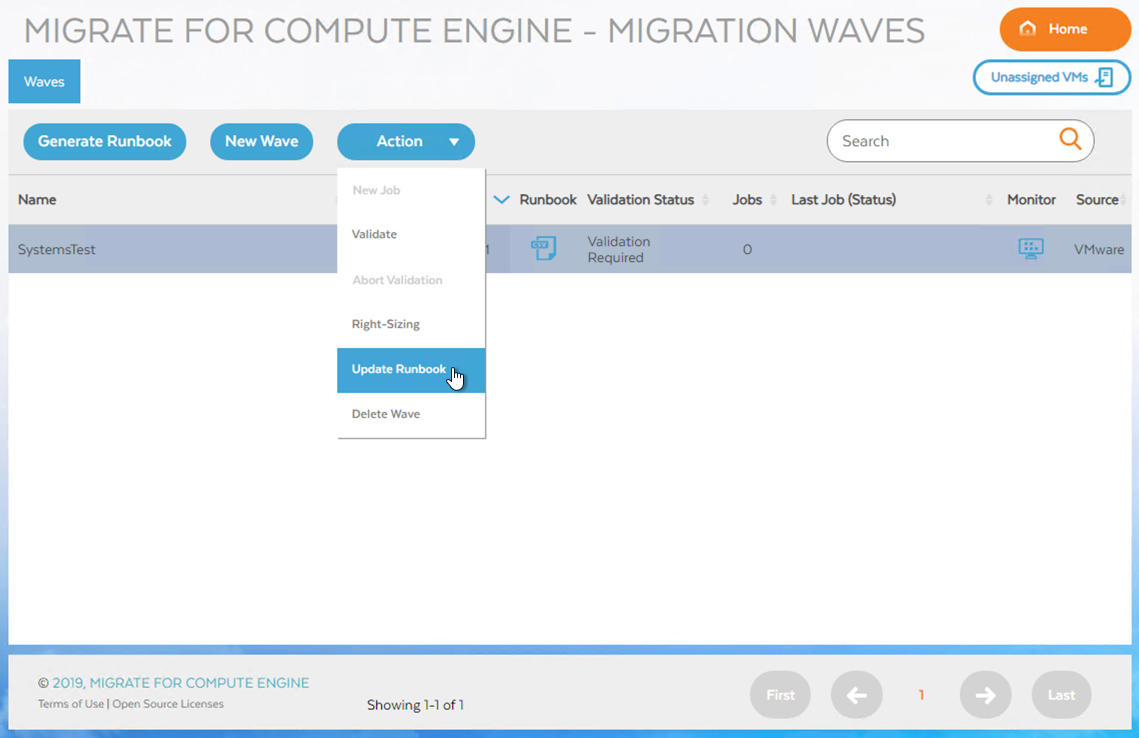
So bearbeiten Sie eine Wave:
- Wählen Sie Action > Update Runbook (Aktion > Runbook aktualisieren) aus.
- Wählen Sie eine CSV-Datei aus und klicken Sie auf Save (Speichern).
- Bestätigen Sie das neue Runbook noch einmal.
Beim Bearbeiten einer Wave bleibt der Verlauf vorheriger Vorgänge für diese Wave erhalten. Sie können ältere Runbooks finden und herunterladen, indem Sie auf den Wert in der Spalte Jobs klicken.
VM von einem Runbook in ein anderes verschieben
Sie können VMs von einem Runbook in ein anderes verschieben. So verschieben Sie eine VM zwischen Waves:
- Geben Sie in der CSV-Datei für das Runbook, aus dem Sie die VM verschieben, als
RunGroup-Feldwert für die VM eine Ganzzahl unter0an (wie z. B.-1) und laden Sie die CSV-Datei hoch. - Fügen Sie in der CSV-Datei für das Runbook, in das Sie die VM verschieben, eine Zeile für die VM hinzu, für deren
RunGroup-Wert eine positive Ganzzahl festgelegt ist, und laden Sie diese Wave-CSV-Datei dann hoch.
Wave löschen
Sie können eine Wave nur dann löschen, wenn für sie nie ein Job gestartet wurde. Anstatt eine Wave zu löschen, können Sie VMs auch von einer Wave in eine Wave andere verschieben. Dazu müssen Sie die Runbooks für beide Waves bearbeiten.
